
W chwili obecnej przełącznik Nintendo jest potrzebny, a fanom Nintendo kupuje modularną konsolę szybciej niż firma może je produkować. Chociaż przełącznik oferuje duże tytuły takie jak Zelda podczas podróży, nie wiele osób wie, że Joy-Cons jest kompatybilny z macOS, co oznacza, że gracze komputerów Mac mogą używać ich do gry w niektóre z ulubionych gier. Oto wyjaśnienia dotyczące ograniczeń korzystania z kontrolerów Joy-Con na komputerze Mac i sposobu podłączania kontrolera Nintendo Switch do komputera Mac.
Czytaj dalej: Jak używać kontrolera PS4 lub Xbox One na komputerze Mac
Sterowniki Nintendo-Switch Kontrolery Joy-Con są kompatybilne z macOSem
Podczas gdy przełącznik Nintendo miał dość pozytywny start, to nie można powiedzieć o kontrolerom Joy-Con – dobrze, po lewej stronie Joy-Con mimo to. Użytkownicy informują, że połączenie lewego programu Joy-Con spada często, a nasi koledzy z PC Advisor wyjaśnił, dlaczego i co możesz zrobić, aby zaradzić temu problemowi: Jak rozwiązać problemy z połączeniem Joy-Con
Choć wydaje się, że media skupiają się na negatywnych, jeśli chodzi o Joy-Cons, mają ukrytą funkcję: wsparcie dla macOS. Podobnie jak kontroler PS4, konsola Nintendo Joy-Cons komunikuje się z konsolą hybrydową za pośrednictwem technologii Bluetooth, co oznacza, że może również porozmawiać z wieloma innymi urządzeniami – w tym nie tylko z komputerami Mac, ale także z komputerami PC lub urządzeniami z Androidem.
Mimo że klienci z iOS mogą być podekscytowani tym razem, to smutno nam powiedzieć, że Joy-Cons nie są zgodne z iPhoneem lub iPadem. Czemu? Według TechCrunch, jest to spowodowane specyfikacją kontrolera Bluetooth stosowaną przez iOS, co oznacza, że nie jest ona zgodna z kontrolą Joy-Cons ani kontrolerem Pro.
Jest też kolejny problem dla tych, którzy planują użyć konsoli Joy-Cons do gry w macOS: dwie części kontrolera są zarejestrowane jako dwa osobne kontrolery. To powinno być grzywna dla prostszych przewijarek bocznych, które wymagają tylko jednego, analogowego drążka, ale nie można grać takimi grupami jak Rocket League, wymagających pełnego kontrolera. Mamy nadzieje, że przyszła aktualizacja oprogramowania zmieni to i rozpozna je jako jednego kontrolera, ale jeśli będziemy realistyczni, prawdopodobnie się to nie udało.
Chociaż to nie było pełnym doświadczeniem , Nadal można używać sterowników do gry prostszych gier na macOS, a poniżej wyjaśnimy, jak podłączyć kontrolery Nintendo Control Console do komputera Mac.
Zobacz też: Najlepsi kontrolery gier Apple TV mogą kupić
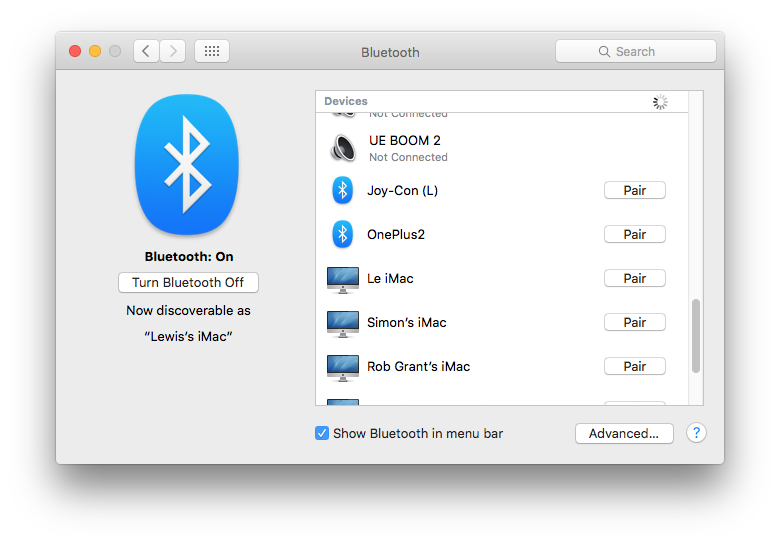
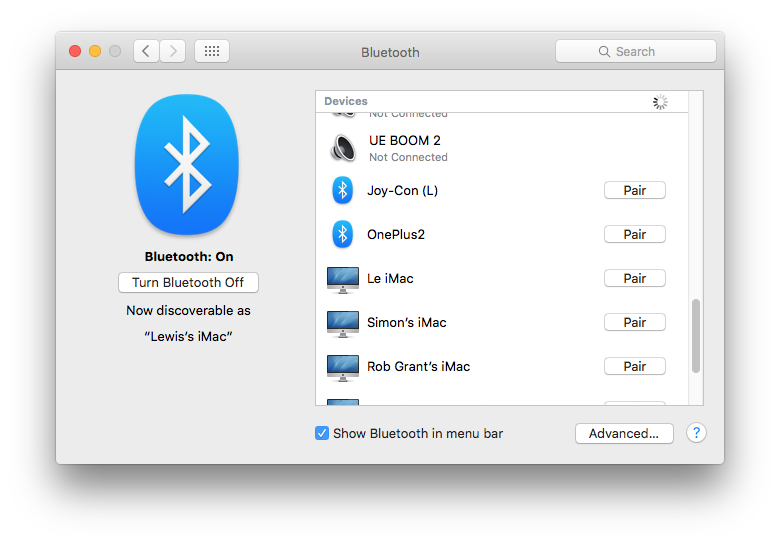
Jak używać kontrolera Nintendo Switch z komputerem Macintosh
Na szczęście jest to prosty proces łączenia kontrolerów Joy-Con z komputerem Macintosh. W rzeczywistości jest to takie samo, jak podczas łączenia dowolnego innego dodatku Bluetooth, od klawiatury do pary bezprzewodowych słuchawek. Dla tych, którzy nadal nie są pewni, wykonaj następujące kroki:
- Otwórz Preferencje systemowe i wybierz opcję Bluetooth.
- Odłącz Joy-Cons od konsoli Switch, Włącz urządzenie Joy-Con, które chcesz połączyć z komputerem Macintosh, naciśnij i przytrzymaj mały przycisk pary z wnętrza sterownika (część, która wsuwa się do przełącznika), aż światła Flash.
- Na komputerze Macintosh powinieneś zobaczyć, że Joy-Con pojawia się na liście urządzeń Bluetooth. Kliknij Parę, aby powiązać kontroler z komputerem Mac.
Po pomyślnym nawiązaniu połączenia możesz zagrać w ulubione gry za pomocą kontrolera Joy-Con. Świetną rzeczą dotyczącą komputerów Mac jest to, że kontroler będzie działał bez jakiejkolwiek dodatkowej konfiguracji, chociaż tego samego nie można powiedzieć o odpowiednikach z komputerem, które wymagają aplikacji, jak JoyToKey w celu odwzorowania układu kontrolera.
Czytaj dalej: Best Gry Mac z 2017





